Kako ukloniti Kaspersky ako ste zaboravili lozinku
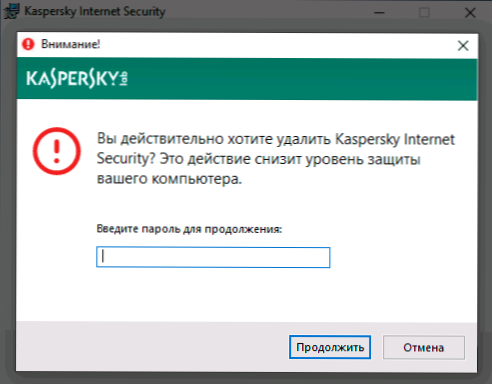
- 4247
- 689
- Stewart Conroy
Kaspersky Antivirus, između ostalih postavki, ima mogućnost zaštite lozinkom: Nakon instaliranja lozinke, promjena u parametrima nije dostupna, kao i uklanjanje antivirusa (odnosi se na druge proizvode, kao što je Kaspersky Internet Security, Ukupna sigurnost): Kada pokušate ukloniti lozinku, unesite lozinku za nastavak ”.
Otuda pitanje: Što ako zaboravim lozinku iz antivirusnog proizvoda Kasperskyja, koji je potrebno ukloniti? U ovoj uputi detaljno o tome kako ukloniti Kaspersky antivirus bez lozinke. Postoje dvije odvojene metode za to, počet ću s jednostavnijim.
- Kako ukloniti Kaspersky bez lozinke
- Kako ispustiti (ukloniti) kaspersky lozinku
- Video uputa
Uklanjanje antivirusa Kasperskyja bez lozinke pomoću kavremovera
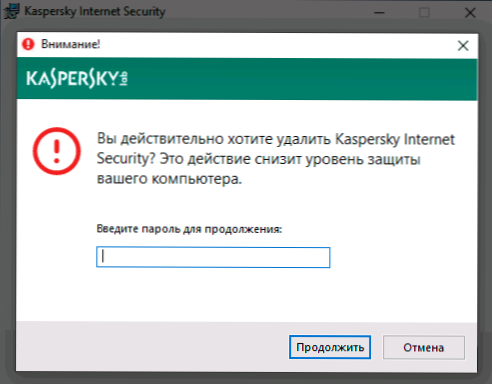
Kao i većina antivirusnih programera, Kaspersky ima zaseban službeni uslužni program za uklanjanje proizvoda Kaspersky Lab Products (Kavremover) kako bi dovršio svoje antivirusne proizvode s računala u slučaju da su uklonjeni samo djelomično ili iz nekog razloga ne uklanjaju redovni Windows 10., 8.1 ili Windows 7.
Ovaj uslužni program pomoći će u situaciji u kojoj trebate ukloniti Kaspersky bez lozinke: nije potreban za njegov rad:
- Preuzmite uslužni program Kavremover s službene web stranice https: // podrška.Kaspersky.ru/comon/deinstall/1464
- Pokrenite uslužni program, provjerite je li pronašla željeni antivirus iz Kasperskyja, unesite kôd za provjeru i kliknite "Izbriši".
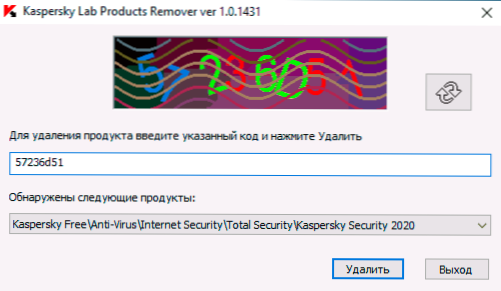
- Pričekajte završetak postupka uklanjanja.
- Ponovno učitajte računalo.
Ovo je najlakša metoda i savršeno prikladna kada trebate ukloniti antivirus. Međutim, u nekim slučajevima, kada ga uklonite samo kako biste se ponovo instalirali i ne zaboravili lozinku, bolje je koristiti sljedeću metodu.
Kako resetirati (ukloniti) lozinku za postavke Kaspersky antivirusa za uklanjanje ili druge svrhe
Na službenoj web stranici Kaspersky.Ru je službena korisnost za resetiranje Kaspersky antivirusa, internetske sigurnosti, ukupne sigurnosti i drugih proizvoda koji će vam dobro doći u ovom slučaju. Uslužni program možete preuzeti s službene web stranice http: // medija.Kaspersky.Com/komunalije/potrošački/Klapr.ZIP (nakon preuzimanja raspakirajte arhivu na bilo kojem mjestu na računalu).
Sam uslužni program je jednostavna datoteka šišmiša koja sadrži naredbe koje čiste parametre registra koji su odgovorni za postavke Kasperskyja (gdje se pohranjuju informacije o potrebi da se zatraži lozinku za brisanje ili promjenu postavki). Pokrenite uslužni program u sigurnom načinu (vidi. Sigurni način rada Windows 10, kako pokrenuti računalo u sigurnom načinu).
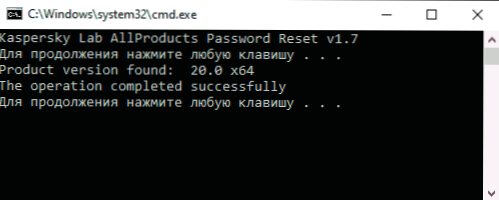
Nakon što se računalo ponovno pokrene u sigurnom načinu rada i pokretanje datoteke KLAPR.BAT (Kaspersky Lab AllProducts Reseting Lozinke), kliknite bilo koji ključ i ako ste primili poruku "Operacija uspješno dovršena ...", tada se lozinka uspješno resetira i možete ponovno učitati Windows u načinu rada koji vam je potreban i izvesti bilo koje radnje s obzirom Sperma protiv virusnih proizvoda.
Video uputa
Zaključno - videozapis u kojem su obje metode jasno prikazane ako je netko prikladnije da to učini.
Nadam se da je uputa bila korisna. Ako postoje problemi, postavite pitanja u komentarima.
- « Kako ukloniti mapu WindowsApps u sustavu Windows 10
- Pogreška zaustavite 0x00000050 Page_Fault_IN_NONPAGE_AREA »

